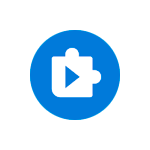
Если у вас iPhone или другое устройство, по умолчанию снимающее видео с кодеком HEVC (High Efficiency Video Codec, H.265), вы можете столкнуться с тем, что такие видео не воспроизводятся на компьютере с Windows 10 по умолчанию, по причине отсутствия необходимого кодека в системе по умолчанию.
В этой простой инструкции о том, как скачать кодек HEVC для Windows 10 (причем сделать это бесплатно), а также дополнительная информация, которая может пригодиться, например, для воспроизведения HEVC в предыдущих версиях ОС. Также может быть полезным: Как открыть файлы HEIC (HEIF) в Windows 10.
Бесплатная загрузка кодека HEVC из магазина Windows Store
При запуске видео с кодеком HEVC во встроенном плеере Windows 10 вам предложат установить платные расширения для этого формата. Если зайти в магазин приложений Windows Store и выполнить поиск по запросу HEVC, кодек найдется под именем «Расширения для видео HEVC», но Майкрософт предлагает купить его, то есть он не доступен бесплатно:
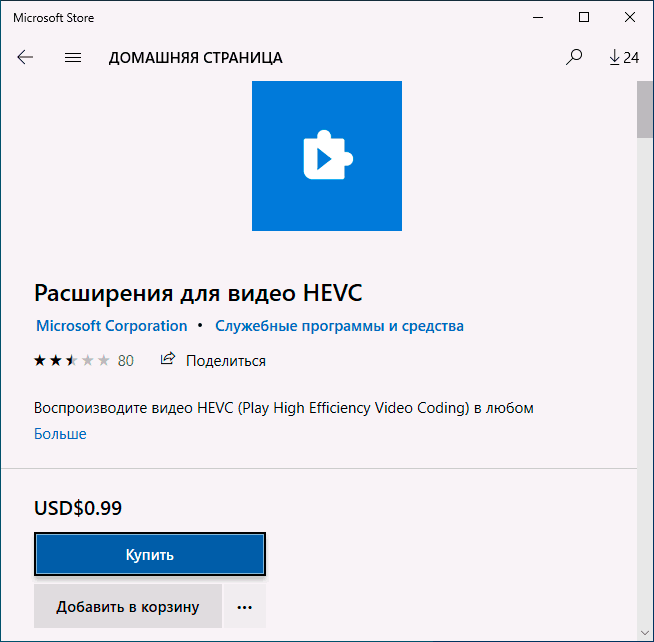
А это не то, что подходит всем без исключения пользователям. К нашей удаче, в магазине приложений Windows 10 есть и бесплатные кодеки HEVC, которые по какой-то причине нельзя найти через поиск, но можно открыть, зная адрес.
- Если мы перейдем в браузере по этой прямой ссылке https://www.microsoft.com/ru-ru/p/hevc-video-extensions-from-device-manufacturer/9n4wgh0z6vhq, мы получим результат как на скриншоте ниже.
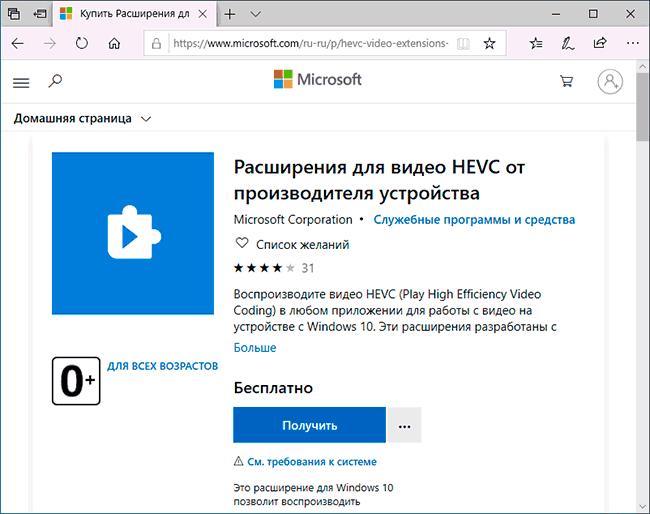
- Для того, чтобы скачать кодек HEVC бесплатно, останется нажать «Получить», откроется магазин Windows Store на странице «Расширения для видео HEVC от производителя устройства». Нажимаем «Получить» и скачиваем кодек HEVC бесплатно.
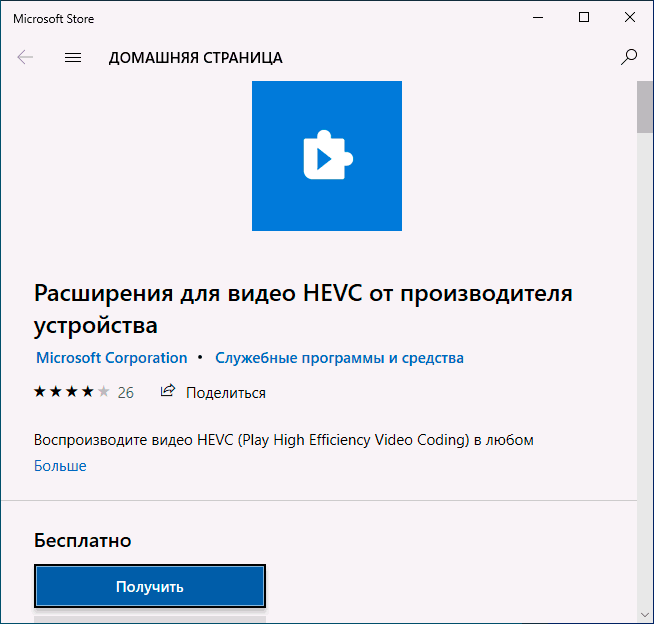
Видео инструкция
На всякий случай, напомню, что многие медиа-плееры имеют собственные встроенные кодеки для воспроизведения HEVC (H.265) и работают не только в Windows 10, но и в предыдущих версиях системы. Один из таких плееров, рекомендуемых мною — VLC, о нем в обзоре VLC — больше, чем просто медиа-плеер.